- Instructions de suppression Antivirus Security Pro
- Qu’est-ce qu’Antivirus Security Pro?
- Faux messages contextuels d’avertissement de sécurité générés par Antivirus Security Pro:
- Suppression de Antivirus Security Pro:
- Suppression d’Antivirus Security Pro en mode sans échec avec mise en réseau:
- Suppression d’Antivirus Security Pro à l’aide d’une clé d’activation récupérée:
Instructions de suppression Antivirus Security Pro
Qu’est-ce qu’Antivirus Security Pro?
Antivirus Security Pro est un faux programme antivirus provenant d’une famille de voleurs appelée WinWebSec. Ce programme est créé par des cybercriminels dont le but est de tromper les utilisateurs de PC sans méfiance en achetant une soi-disant « version complète ». Pour atteindre cet objectif trompeur, Antivirus Security Pro imite un programme antivirus légitime en imitant l’analyse d’un ordinateur pour détecter les infections de sécurité. Notez que ce programme n’a pas de base de données de définition de virus ou de moteur d’analyse de virus – il génère simplement de fausses détections de menaces de sécurité et de fausses fenêtres contextuelles d’avertissement de sécurité afin d’effrayer les utilisateurs d’ordinateurs en leur faisant croire que leurs systèmes d’exploitation sont infectés par des logiciels malveillants et des virus à haut risque. Après une infiltration réussie, ce faux logiciel remplace le registre du système d’exploitation et se configure pour démarrer automatiquement à chaque démarrage du système. En outre, il bloque l’exécution des programmes installés et du gestionnaire de tâches. En fait, aucune des menaces de sécurité signalées par ce faux programme antivirus n’existe réellement sur l’ordinateur – c’est une arnaque.
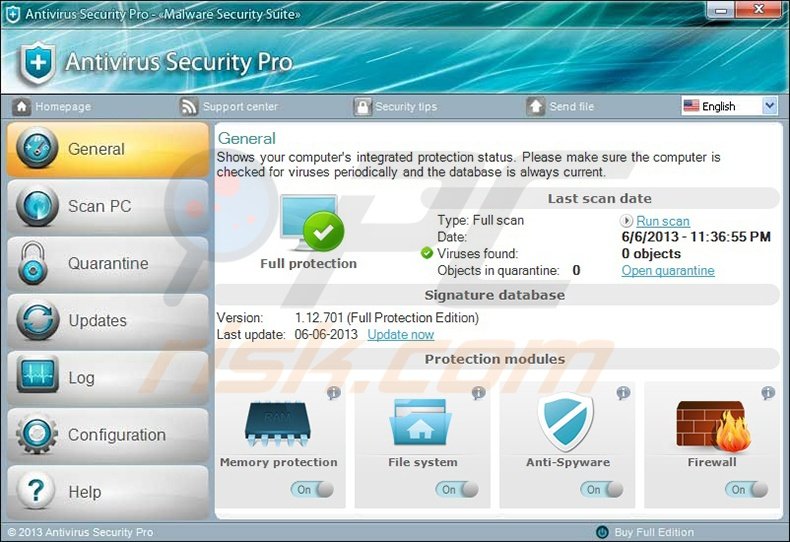
Notez que payer pour Antivirus Security Pro équivaut à envoyer votre argent à des cybercriminels – vous perdrez votre argent et divulguerez vos informations bancaires, ce qui pourrait entraîner d’autres vols de votre compte. Ne faites pas confiance à ce programme et n’achetez pas la « version complète ». La bonne façon de gérer Antivirus Security Pro est de l’éliminer de votre ordinateur.
Antivirus Security Pro est distribué à l’aide de « kits d’exploitation », qui infiltrent les systèmes d’exploitation des utilisateurs via des vulnérabilités de sécurité détectées dans des logiciels obsolètes. Les sources courantes de kits d’exploitation comprennent les messages électroniques infectés, les téléchargements au volant et les sites Web malveillants. Pour protéger votre ordinateur contre de tels programmes malveillants, gardez tous les logiciels installés à jour et utilisez des programmes antivirus et anti-logiciels espions légitimes. Les programmes antivirus faux précédents provenant de cette famille de voleurs (WinWebSec) sont nommés Antivirus Attentif et Antivirus System Care. Si votre ordinateur est déjà infecté par Antivirus Security Pro, utilisez ce guide de suppression pour éliminer cette arnaque de votre PC.
Faux messages contextuels d’avertissement de sécurité générés par Antivirus Security Pro:
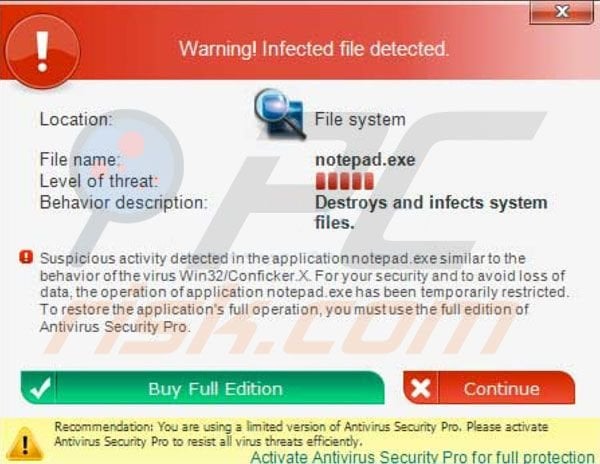
» Centre de sécurité Windows : Attention ! Activité suspecte détectée. Activité virale détectée. Essayez de modifier les fichiers de configuration détectés. Tentative d’intégration de rootkit détectée. Solution appropriée trouvée – Antivirus Security Pro ».
« À moins qu’Antivirus Security Pro ne soit activé, certaines des menaces critiques actuelles ne seront pas éliminées et votre ordinateur restera non protégé. Êtes-vous sûr de vouloir précéder sans protection? »
» Attention! Fichier infecté détecté. Activité suspecte détectée dans la configuration de l’application.exe similaire au comportement du virus Win32 / Conficker.X Pour votre sécurité et pour éviter la perte de données, le fonctionnement de la configuration de l’application.exe a été temporairement restreint. Pour réinitialiser le fonctionnement complet de l’application, vous devez utiliser l’édition complète d’Antivirus Security Pro. Recommandé: Vous utilisez une version limitée d’Antivirus Security Pro. Veuillez activer Antivirus Security Pro pour résister efficacement à toutes les menaces virales « .
» Antivirus Security Pro – Menaces trouvées lors de l’analyse, pour protéger votre ordinateur, une réparation est nécessaire « .
» Attention! le site que vous tentez de consulter peut endommager votre ordinateur! Vos paramètres de sécurité actuels mettent votre ordinateur en danger! Activez Antivirus Security Pro et activez la navigation sécurisée sur le Web (recommandé). Ignorer les avertissements et visiter ce site est l’état actuel (non recommandé) « .
« Antivirus Security Pro » – Attention! Activité suspecte détectée. Pour protéger votre ordinateur, la menace doit être bloquée « .
Suppression automatique instantanée des logiciels malveillants: La suppression manuelle des menaces peut être un processus long et compliqué qui nécessite des compétences informatiques avancées. Combo Cleaner est un outil professionnel de suppression automatique de logiciels malveillants recommandé pour se débarrasser des logiciels malveillants. Téléchargez-le en cliquant sur le bouton ci-dessous:
▼ TÉLÉCHARGER Combo CleanerEn téléchargeant tout logiciel répertorié sur ce site Web, vous acceptez notre Politique de confidentialité et nos Conditions d’utilisation. Pour utiliser un produit complet, vous devez acheter une licence pour Combo Cleaner. essai gratuit de 7 jours disponible. Combo Cleaner est détenu et exploité par Rcs Lt, la société mère de PCRisk.com lire la suite.
Menu rapide:
- Qu’est-ce qu’Antivirus Security Pro?
- ÉTAPE 1. Supprimer Antivirus Security Pro à l’aide d’un logiciel.
- ÉTAPE 2. Supprimez Antivirus Security Pro en utilisant le mode sans échec avec mise en réseau.
- ÉTAPE 3. Supprimez Antivirus Security Pro à l’aide d’une clé d’enregistrement.
Suppression de Antivirus Security Pro:
Antivirus Security Pro génère de faux messages d’avertissement de sécurité lorsque les utilisateurs tentent d’accéder à Internet à l’aide d’Internet Explorer, de Google Chrome ou de Mozilla FireFox. Pour supprimer ce programme antivirus malveillant de votre ordinateur, téléchargez le logiciel de suppression des logiciels malveillants recommandé. Si vos navigateurs Internet sont bloqués par le » Avertissement ! Le site que vous essayez de visiter peut endommager votre ordinateur! Votre niveau de sécurité met votre ordinateur en danger ! »message, cliquez sur « Ignorer les avertissements et visitez ce site dans l’état actuel (non recommandé) » et continuez le processus de téléchargement.
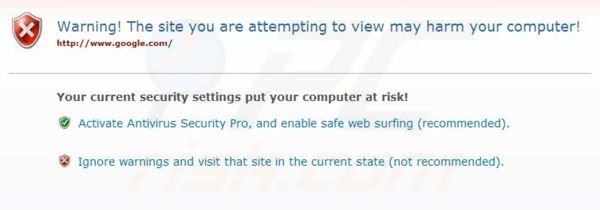
Si vous ne pouvez pas exécuter le dissolvant, essayez de télécharger un autre programme d’installation (il est renommé iexplore.exe, puisque la plupart des faux programmes antivirus ne bloquent pas l’exécution des fichiers portant ce nom).
Méthode facultative pour télécharger le programme anti-spyware recommandé:
Si vous ne pouvez pas accéder à votre navigateur Internet: Cliquez sur Démarrer puis sur Exécuter. (Cliquez sur le logo Windows dans Windows 7 et Windows Vista)
Sous Windows XP, Lorsque la boîte de dialogue Exécuter apparaît, entrez ce texte : www.pcrisk.com/download-spyware-remover, puis appuyez sur ENTRÉE. Sous Windows, 7 et Windows Vista, tapez cette ligne directement dans le champ de recherche, puis appuyez sur ENTRÉE.
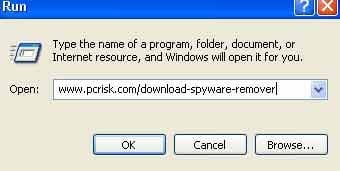
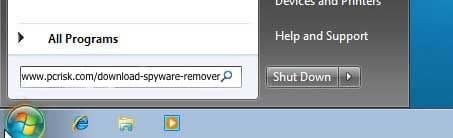
Après avoir appuyé sur Entrée, le dialogue de téléchargement de fichiers du logiciel de suppression de logiciels malveillants recommandé apparaît. Cliquez sur Exécuter et suivez les instructions à l’écran.
Si vous ne parvenez toujours pas à télécharger le logiciel de suppression de logiciels malveillants recommandé – avant de le télécharger, entrez une clé d’activation récupérée dans la fenêtre d’activation d’Antivirus Security Pro. Cliquez sur le bouton « Acheter l’édition complète » en bas de la fenêtre principale de ce faux logiciel antivirus et entrez l’une de ces clés:
AF03E-A1B69411-5E496BEE-92A70D00-1AD697F6
ou (ancienne version)
AA39754E-715219CE
Notez que la saisie de cette clé d’activation ne supprimera pas Antivirus Security Pro – cela rendra simplement le processus de suppression moins compliqué. Ce faux logiciel antivirus cessera de générer de faux messages d’avertissement de sécurité et permettra l’exécution de programmes antivirus et anti-logiciels espions légitimes.
Suppression d’Antivirus Security Pro en mode sans échec avec mise en réseau:
1. Démarrez votre ordinateur en mode sans échec. Cliquez sur Démarrer, cliquez sur Arrêter, cliquez sur Redémarrer, cliquez sur OK. Pendant le processus de démarrage de votre ordinateur, appuyez plusieurs fois sur la touche F8 de votre clavier jusqu’à ce que le menu des options avancées de Windows s’affiche, puis sélectionnez Mode sans échec avec mise en réseau dans la liste.
Vidéo montrant comment démarrer Windows 7 en « Mode sans échec avec mise en réseau »:

Utilisateurs de Windows 8: Accédez à l’écran de démarrage de Windows 8, tapez Avancé, dans les résultats de la recherche, sélectionnez Paramètres. Cliquez sur Options de démarrage avancées, dans la fenêtre « Paramètres généraux du PC » ouverte, sélectionnez Démarrage avancé. Cliquez sur le bouton « Redémarrer maintenant ». Votre ordinateur va maintenant redémarrer dans le menu « Options de démarrage avancées ». Cliquez sur le bouton « Dépanner », puis cliquez sur le bouton « Options avancées ». Dans l’écran des options avancées, cliquez sur « Paramètres de démarrage ». Cliquez sur le bouton « Redémarrer ». Votre PC redémarrera dans l’écran des paramètres de démarrage. Appuyez sur « 5 » pour démarrer en mode sans échec avec la mise en réseau.
Vidéo montrant comment démarrer Windows 8 en « Mode sans échec avec mise en réseau »:

2. Antivirus Security Pro modifie le fichier des hôtes système. Le fichier Hosts est utilisé pour résoudre les noms canoniques de sites Web en adresses IP. Lorsqu’il est modifié, l’utilisateur peut être redirigé vers des sites malveillants, même s’il voit des URL légitimes dans la barre d’adresse. Il est difficile de déterminer que les sites sont authentiques lorsque le fichier Hosts est modifié. Pour résoudre ce problème, veuillez télécharger l’outil Microsoft Fix It, qui restaure votre fichier Hosts à la valeur par défaut de Windows. Exécutez cet outil une fois téléchargé et suivez les instructions à l’écran. Lien de téléchargement ci-dessous:
3. Téléchargez et installez le logiciel de suppression de logiciels malveillants recommandé pour supprimer complètement ce faux programme antivirus de votre PC.
REMARQUE: Les programmes antivirus malveillants peuvent bloquer le téléchargement de logiciels anti-espions. Si vous ne pouvez pas le télécharger en utilisant l’emplacement par défaut, essayez l’un des emplacements de téléchargement alternatifs ci-dessous:
- Emplacement 1 (le fichier est renommé « iexplore.exe », puisque la plupart des logiciels espions ne bloquent pas ce fichier)
- Emplacement 2
Suppression d’Antivirus Security Pro à l’aide d’une clé d’activation récupérée:
Vidéo montrant comment supprimer Antivirus Security Pro:
1. Attendez que Antivirus Security Pro rogue antivirus termine la fausse analyse de sécurité et cliquez sur le bouton « Supprimer les menaces ». Vous pouvez également cliquer sur le bouton « Acheter l’édition complète » dans le coin inférieur droit de la fenêtre principale de ce programme malveillant. Dans la fenêtre ouverte, cliquez sur le bouton « J’ai déjà une clé d’activation ».
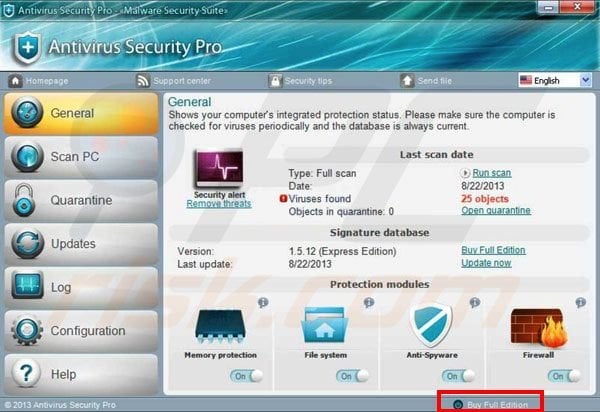
2. Dans la fenêtre ouverte, entrez cette clé de registre récupérée: AF03E-A1B69411-5E496BEE-92A70D00-1AD697F6 ou AA39754E-715219CE Cela incitera Antivirus Security Pro à se comporter comme si vous aviez payé pour la version complète. Cette étape rend le processus de suppression de ce programme antivirus malveillant moins compliqué, car après avoir entré cette clé de registre, Antivirus Security Pro permet l’exécution des logiciels installés (y compris les navigateurs Internet) et vous pouvez télécharger des logiciels anti-spyware sans diverses interruptions.

3. Après avoir entré cette clé de licence, Antivirus Security Pro génère des messages vous félicitant pour l’enregistrement et imite le processus de suppression des infections de logiciels malveillants et de virus précédemment « détectées ».
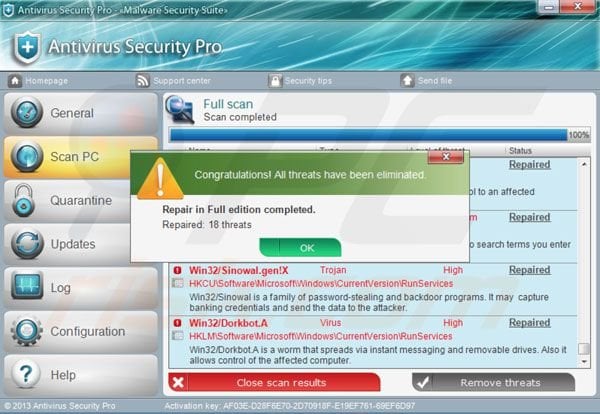
4. Notez que la saisie de cette clé d’activation récupérée ne supprime pas Antivirus Security Pro de votre ordinateur – cela rend simplement le processus de suppression moins compliqué. Pour supprimer complètement cet antivirus malveillant de votre ordinateur, téléchargez et installez le logiciel de suppression des logiciels malveillants recommandé.
Autres outils, connus pour supprimer Antivirus Security Pro:
- Malwarebytes Anti-Malware
Résumé:
Les faux programmes antivirus (également appelés « programmes antivirus voyous » ou « scareware ») sont des applications qui tentent d’inciter les utilisateurs d’ordinateurs à payer pour leurs versions complètes inexistantes afin de supprimer les infections de sécurité soi-disant détectées (bien que l’ordinateur soit réellement propre). Ces faux programmes sont créés par des cybercriminels qui les conçoivent comme des logiciels antivirus légitimes. Le plus souvent, les programmes antivirus malveillants infiltrent l’ordinateur de l’utilisateur à l’aide de fenêtres ou d’alertes qui apparaissent lorsque les utilisateurs surfent sur Internet. Ces messages trompeurs incitent les utilisateurs à télécharger un programme antivirus malveillant sur leurs ordinateurs. D’autres tactiques connues utilisées pour diffuser des scarewares incluent des kits d’exploit, des messages électroniques infectés, des réseaux publicitaires en ligne, des téléchargements au volant ou même des appels directs vers l’assistance gratuite de l’utilisateur.
Un ordinateur infecté par un faux programme antivirus peut également avoir d’autres logiciels malveillants installés sur celui-ci, car les programmes antivirus malveillants sont souvent livrés avec des chevaux de Troie et des kits d’exploitation. Il convient de noter que des logiciels malveillants supplémentaires qui infiltrent le système d’exploitation de l’utilisateur restent sur l’ordinateur de la victime, qu’un paiement soit effectué pour une version complète inexistante d’un faux programme antivirus. Voici quelques exemples de faux messages d’avertissement de sécurité utilisés dans la distribution de faux antivirus:


Les utilisateurs d’ordinateurs qui ont affaire à un logiciel de sécurité malveillant ne devraient pas acheter sa version complète. En payant pour une clé de licence d’un faux programme antivirus, les utilisateurs enverraient leur argent et leurs informations bancaires aux cybercriminels. Les utilisateurs qui ont déjà entré leur numéro de carte de crédit (ou d’autres informations sensibles) lorsqu’ils sont interrogés par un tel logiciel bidon doivent informer leur société de carte de crédit qu’ils ont été trompés en achetant un logiciel de sécurité malveillant. Capture d’écran d’une page Web utilisée pour inciter les utilisateurs d’ordinateurs à payer pour une version complète inexistante d’antivirus security pro rogue et d’autres programmes antivirus malveillants:

Pour protéger votre ordinateur contre la sécurité antivirus pro rogue et d’autres programmes antivirus voyous les utilisateurs devraient:
- Gardez leur système d’exploitation et tous les programmes installés à jour.
- Utilisez des programmes antivirus et anti-logiciels espions légitimes.
- Soyez prudent lorsque vous cliquez sur des liens dans des sites Web de réseaux sociaux et des messages électroniques.
- Ne faites pas confiance aux messages contextuels en ligne qui indiquent que votre ordinateur est infecté et vous proposent de télécharger des logiciels de sécurité.
Symptômes indiquant que votre système d’exploitation est infecté par un faux programme antivirus:
- Messages contextuels d’avertissement de sécurité intrusifs.
- Alertes demandant de passer à une version payante d’un programme pour supprimer le logiciel malveillant supposé détecté.
- Performances lentes de l’ordinateur.
- Mises à jour Windows désactivées.
- Gestionnaire de tâches bloqué.
- Navigateurs Internet bloqués ou impossibilité de visiter les sites Web légitimes des fournisseurs d’antivirus.
